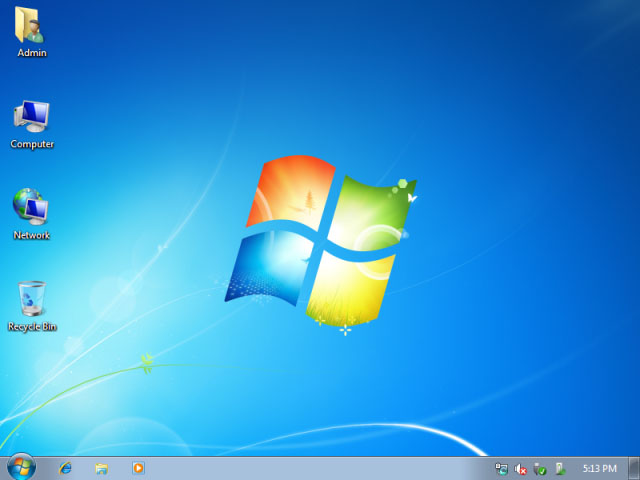Як правило, в житті кожного комп’ютера настає період, коли стара операційна система починає працювати не коректно.
Як правило, в житті кожного комп’ютера настає період, коли стара операційна система починає працювати не коректно.
Це настає час заново встановити операційну систему з усіма драйверами і програмами.
В більшості випадків користувачі Windows повністю видаляють систему з усіма драйверами і програмами. В0-перше, даний спосіб забирає багато часу, а по-друге, з-за нудності процедури не завжди хочеться це робити. Лише повністю відформатувати диски з потрібною інформацією, можна приступати до установки нової операційної системи Windows.
Звичайно ж, виконання цього процесу не становить великої праці, головне-знати, де клацати і під час змінювати компакт-диск у приводі.
Незважаючи на простоту дій, рутинна робота дуже стомлює, і тоді виникає питання: «Не автоматизувати даний процес?».
У даній статті ми розглянемо один із способів автоматизації установки операційної системи з необхідним додатковим софтом, під назвою «Acronis». Отже, розглянемо процес установки Windows з допомогою Acronis.
 Acronis – одна з найпопулярніших програм у всьому світі для резервного копіювання, установки і відновлення системи.
Acronis – одна з найпопулярніших програм у всьому світі для резервного копіювання, установки і відновлення системи.
Дана програма дозволяє створювати образи жорсткого диска і його розділів, таким чином, зберігаючи всю необхідну інформацію, включаючи операційну систему, драйвери, програми. Крім цього, програма Acronis здатна видаляти зайві файли, папки і програми зарезервованих розділів. А ще можна створити точку відновлення після першого запуску раніше зарезервованої системи. Також програма Acronis виконає заплановане резервування файлів в раніше встановлені терміни.
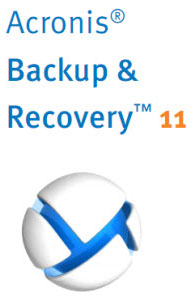 Програма дозволяє створювати резервування операційної системи Windows прямо у власному середовищі. Крім цього, з допомогою раніше зарезервованої ОС можна буде відновити в початковий стан раніше пришедшею у непридатність для роботи систему. Система захисту Acronis дозволяє виконати відкриття потенційно небезпечних файлів без шкоди для системи.
Програма дозволяє створювати резервування операційної системи Windows прямо у власному середовищі. Крім цього, з допомогою раніше зарезервованої ОС можна буде відновити в початковий стан раніше пришедшею у непридатність для роботи систему. Система захисту Acronis дозволяє виконати відкриття потенційно небезпечних файлів без шкоди для системи.
Зберігати створені програмою резервні файли можна на будь-якому знімному носії. Це жорсткі диски, флеш-картки, компакт-диски або заархівовані файли. У разі відсутності знімного носія, програма зберігає резервні файли прямо в пам’яті комп’ютера, при цьому створюючи безпечний розділ. Тобто створюється новий розділ на жорсткому диску, який недоступний не операційній системі, не стороннім додаткам.
Використовуючи програму Acronis, установка Windows стане для вас дрібницею.
Установка операційної системи
 Використання образів Acronis, що робить установку Windows не лише швидким, але і досить нестандартною. Розглянемо основні етапи підготовки операційної системи, а також її установку за допомогою знімного носія. По завершенні даного типу установки операційної системи Windows залишиться лише встановити драйвера, так як всі програми будуть готові до використання.
Використання образів Acronis, що робить установку Windows не лише швидким, але і досить нестандартною. Розглянемо основні етапи підготовки операційної системи, а також її установку за допомогою знімного носія. По завершенні даного типу установки операційної системи Windows залишиться лише встановити драйвера, так як всі програми будуть готові до використання.
Розглянемо основні переваги Acronis при установці ОС Windows.
Установка операційної системи Windows триває всього лише протягом 10-20 хвилин, що в 3-4 рази швидше стандартного способу інсталяції. При цьому важливо відзначити, що у нас виходить готова ОС з усіма встановленими програмами аж до антівірусника. По завершенню установки вам не доведеться витрачати кілька годин часу на системні оновлення, а також встановлення необхідних драйверів. Важливо відзначити, що оновлення системи будуть уставлені аж до дати резервування даного розділу диска.
 Для установки ОС Windows через програму Acronis можна використовувати готові образи операційної системи, викачані з інтернету. В якості альтернативного варіанту можна самостійно створити необхідний образ на основі діючої ОС Windows.
Для установки ОС Windows через програму Acronis можна використовувати готові образи операційної системи, викачані з інтернету. В якості альтернативного варіанту можна самостійно створити необхідний образ на основі діючої ОС Windows.
Використання даного способу установки операційної системи може бути дуже корисним для людей, які часто займаються установкою і налаштуванням комп’ютерів, адмініструванням і т. д. При цьому важливо пам’ятати, що використання ліцензійного софту на правах поширення може каратися відповідно до законодавства Російської Федерації.
Універсальність даної програми полягає в тому, що встановити операційну систему можливо на будь-яке залізо. Тобто, незважаючи на технічні характеристики комп’ютера, програма Acronis з легкістю поставить коректне програмне забезпечення.
Для коректного використання програми від вас не потрібно знань установки і налаштування комп’ютера в повному обсязі.
Як правило, побачивши один раз, більшість користувачів без праці повторюють алгоритм установки самостійно. До того ж у глобальній мережі є безліч повчальних відео з перевстановлення операційної системи через програму Acronis.
Підготовка флешки
Для початку робіт по установці операційної системи необхідно підготувати флеш-карту. Для більшої інформативності виконаємо дана дія по кроках:
Для початку беремо флеш-карту об’ємом 8 Гб і більше, так як меншої місткості може не вистачити для запису образу системи.
 Вставляємо в ноутбук/комп’ютер, і запускаємо раніше скачаний файл під назвою «Rufus.exe».
Вставляємо в ноутбук/комп’ютер, і запускаємо раніше скачаний файл під назвою «Rufus.exe».
У вікні, уважно вивчаємо всі графи.
У графі «Пристрій» необхідно вказати флеш-карту, на яку буде записана система. Важливо простежити за правильністю зазначеного шляху.
У другому за рахунком секторі «Схема розділу і тип системного інтерфейсу», необхідно вибрати таку позицію «MBR для комп’ютера з UEFI або BIOSom».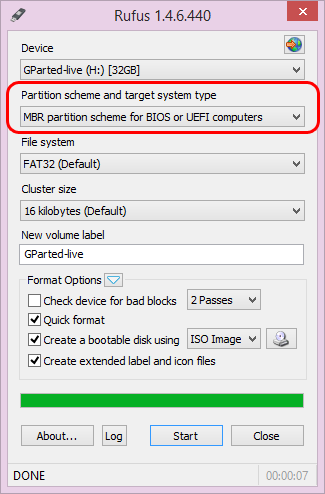
У графі файлова система вказуємо «NTFS», так як інші розділи не підійдуть для коректної запису необхідного образу ОС.
Розмір кластера залишаємо без будь-яких змін, тобто, «за замовчуванням».
У графі «мітка тому» можна заповнити за своїм бажанням, тобто таке ім’я буде носити ваша флеш-карта після запису операційної системи Windows.
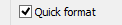 У розділі форматування знімного диска необхідно поставити галочку навпроти «Швидкого форматування». Важливо пам’ятати, що раніше збережені файли будуть повністю і безповоротно стерті.
У розділі форматування знімного диска необхідно поставити галочку навпроти «Швидкого форматування». Важливо пам’ятати, що раніше збережені файли будуть повністю і безповоротно стерті.
В якості фінішного штриха залишається лише натиснути на кнопку «Старт».
На цьому етап підготовки знімного носія для запису Acronis файлу завершено, можна переходити до наступного розділу.
Переходимо до створення завантажувальної флеш-карти
Для запису зарезервованого способу програми Acronis нам знадобиться:
- Раніше відформатована флеш-карта об’ємом 8 Гб.
- Програма UltraISO.
- Готовий для запису зарезервований файл програмою Acronis.
Для запису образу операційної системи Windows необхідно виконати наступну інструкцію:
Заздалегідь готуємо необхідний файл, який можна завантажити або створити самостійно.
Відкриваємо програму «UltraISO».
 У верхньому меню виконуємо команду «Файл» – «Відкрити».
У верхньому меню виконуємо команду «Файл» – «Відкрити».
У вікні вибираємо підготовлений для запису файл програми Acronis, який має розширення «tib».
Після відкриття образу ми побачимо всі наявні файли, які будуть перебувати після запису на флеш-карті.
У верхньому меню виконуємо наступні дії: «Самозавантаження» – «Записати образ жорсткого диска».
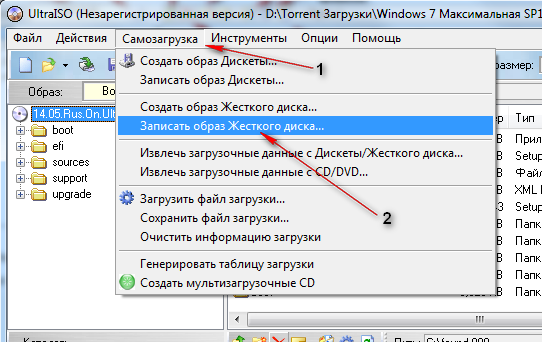
У сплывшем вікні рекомендується залишити значення без змін, і натиснути кнопку «Записати». 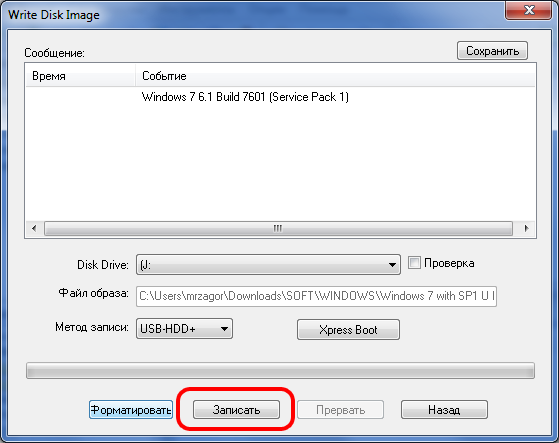
У новому спливаючому вікні підтверджуємо форматування флеш-карти і стежимо за процесом запису. По завершенню запису ми отримаємо готову для швидкої установки флеш-карту.
Переходимо до установки операційної системи
Для початку необхідно в розділі BIOS виставити завантаження комп’ютера/ноутбука з флеш-карти. При цьому важливо пам’ятати, що поділ повинен бути активним, а файлова система обов’язково мати розширення «NTFS».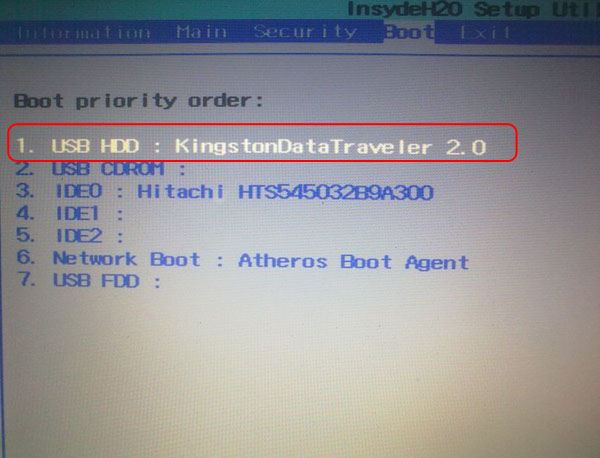
Перевіривши правильність дій і зберігши зміни, переходимо безпосередньо до установки операційної системи Windows.
Для початку процесу установки вибираємо відповідні пункти і натискаємо на кнопку «Старт». Важливо, що в самому кінці процедури комп’ютер видасть вікно, що не вдалося знайти драйвер, але на це не варто звертати уваги.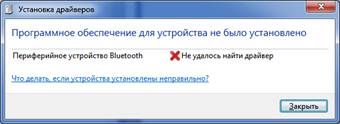
Після перезавантаження комп’ютера, настає довгоочікуваний запуск нашої системи. Перша завантаження може затягнути на кілька хвилин, так як відбувається запуск всіх служб. Після завантаження системи почнеться інсталяція драйверів і програм, після чого можна нарешті приступати до використання ОС Windows!